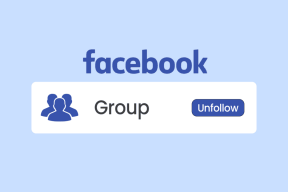Comment changer les icônes d'application sur Mac
Divers / / November 29, 2021
Contrairement à iOS, il n'y a pas de directives strictes pour les icônes d'application sur Mac. Apple a changé le comportement avec la mise à jour macOS Big Sur, et la société essaie d'uniformiser les icônes d'application sur le Mac. Cependant, même après un an de Big Sur, nous avons vu quelques grands noms tels que WhatsApp, Spotify, Skype et bien d'autres encore pour apporter un changement subtil au logo de leur application. Vous pouvez facilement modifier les icônes d'application sur Mac et apporter une actualisation visuelle au menu du Dock et des applications Mac.

Les options de personnalisation fonctionnent différemment sur macOS par rapport à iOS. Sur l'iPhone, les utilisateurs doivent choisir parmi différentes icônes d'applications de l'application. Vous ne pouvez pas télécharger une icône d'application sur le Web et l'implémenter sur l'iPhone.
Cependant, ce n'est pas le cas avec Mac. Avec macOS, les développeurs ne peuvent pas proposer différentes icônes d'application pour changer le logo. Au lieu de cela, vous devez utiliser le Web pour télécharger et appliquer des icônes.
Sans perdre de temps, trouvons de bonnes icônes d'applications pour vos applications préférées et appliquons un nouvel avatar à l'application.
Aussi sur Guiding Tech
Trouver des icônes d'application sur le Web
Il y a ici deux scénarios. Le développeur de l'application conçoit différentes icônes d'application et les met sur le site officiel pour télécharger les icônes. Très peu de développeurs suivent cela. Vous devrez donc vous fier à des packs d'icônes tiers.
Avant de continuer et de modifier les icônes d'application sur Mac, vous devez télécharger ces icônes d'application sur votre Mac. Mais où les trouvez-vous ?
À l'aide des sources Web ci-dessous, vous pouvez trouver différentes icônes d'application, styles, couleurs et formes pour votre application préférée sur macOS.
La première source est notre préférée, et nous nous en servons principalement pour télécharger les icônes d'applications pour macOS.
icônes macOS
Comme son nom l'indique, macOSicons est un site Web dédié conçu pour offrir différentes icônes d'applications macOS aux visiteurs.
macOSicons propose plus de 7 000 icônes d'applications Mac. Visitez le site Web et recherchez n'importe quelle icône d'application à l'aide de la barre de recherche en haut.
Sur la base de la base de données, l'application présentera des suggestions pertinentes de différents concepteurs. Les plus populaires seront en haut avec le nombre de téléchargements mentionné.

Vous pouvez cliquer sur une icône d'application et télécharger l'image sur votre Mac. Aucune inscription requise ou aucun abonnement payant non plus.
Continuez à rechercher les icônes d'application que vous souhaitez modifier sur Mac. Téléchargez vos favoris à partir des résultats de la recherche et vous êtes prêt à partir.
D'autres mentions notables incluent le site Web Icons8 et Flaticons qui est extrêmement populaire parmi les concepteurs pour utiliser des icônes dans leurs projets.
Visitez macOSicons
Visitez Icons8
Visitez Flaticons
Aussi sur Guiding Tech
Changer les icônes d'application sur Mac
Maintenant que vous avez téléchargé les icônes d'application requises sur le Mac, il est temps de les modifier en suivant les étapes ci-dessous.
Noter: Nous avons également essayé la méthode ci-dessous sur macOS 12.0 Monterey. Et cela fonctionne sur le prochain macOS sans aucun problème.
Étape 1: Accédez à votre Mac Dock et ouvrez le menu Finder.
Étape 2: Sélectionnez Applications.
Étape 3: Sélectionnez l'application que vous souhaitez personnaliser.

Étape 4: Faites un clic droit dessus et sélectionnez Obtenir des informations.

Étape 5 : Gardez la fenêtre Obtenir des informations ouverte.
Étape 6 : Accédez aux icônes des applications téléchargées dans le menu du Finder.
Étape 7 : Sélectionnez l'icône de l'application que vous souhaitez appliquer et faites-la glisser vers l'icône de l'application d'origine du menu Obtenir des informations. Déposez l'icône et vous verrez une nouvelle icône appliquée.

Dès que vous ouvrez à nouveau l'application, une nouvelle icône sera appliquée dans le menu Dock et Applications.
Il y a une limite. Lorsque vous mettez à jour l'application à partir du Mac App Store ou du menu intégré à l'application, l'application revient à l'icône d'application d'origine. Vous devrez répéter les étapes pour appliquer une icône d'application personnalisée.
Vous pouvez créer un dossier local et y enregistrer toutes les icônes d'application personnalisées.
Aussi sur Guiding Tech
Comment supprimer l'icône d'application personnalisée sur Mac
Pour une raison quelconque, si vous n'aimez pas l'icône de l'application modifiée, vous pouvez la supprimer sans aucun problème.
Ouvrez Finder > Application et localisez l'application. Faites un clic droit dessus et ouvrez le menu Obtenir des informations. Ensuite, cliquez sur l'icône de l'application et appuyez sur le bouton Supprimer pour supprimer l'icône de l'application personnalisée.

Changer l'esthétique Mac
Ceux qui sont obsédés par les petits détails sur leurs machines Mac apprécieront sûrement la possibilité de changer les icônes d'applications sur le Mac. De plus, vous pouvez apporter une uniformité sur le Station d'accueil Mac, que vous pouvez manquer avec les icônes d'applications officielles des développeurs. Quelles icônes d'application prévoyez-vous de modifier sur le Mac? Partagez vos choix dans les commentaires ci-dessous.
Ensuite: Il est assez facile d'enregistrer l'écran sur Mac. Lisez l'article ci-dessous pour savoir comment filtrer l'enregistrement sur Mac.